OBS Studio怎么同时录制多个窗口?OBS Studio同时录制多个窗口方法
时间:2022-10-26 22:04
很多小伙伴不知道OBS Studio怎么同时录制多个窗口,今天小编带来了具体的方法教程,想知道的小伙伴快一起来看看吧。
OBS Studio怎么同时录制多个窗口?OBS Studio同时录制多个窗口方法
1、首先点击进入OBS Studio录制软件。
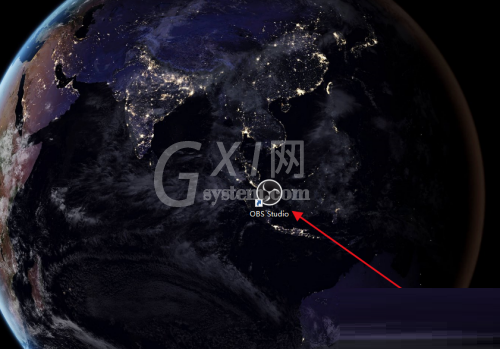
2、然后直接在来源处点击添加,选择要添加的窗口类型。
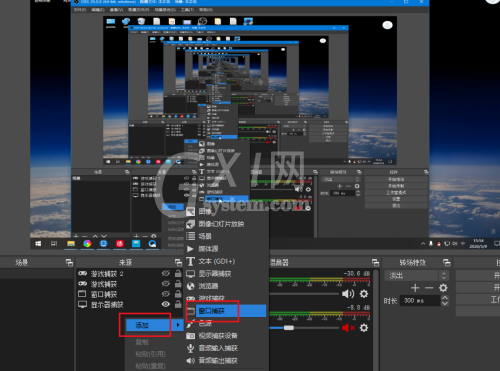
3、接着再选择要添加的某一个窗口。
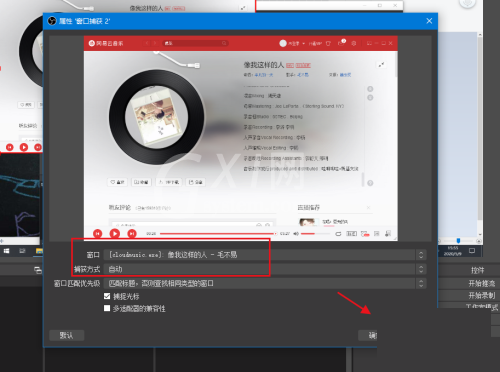
4、添加了多个窗口之后,可点击来源处后面的眼睛图标进行开启或关闭显示。
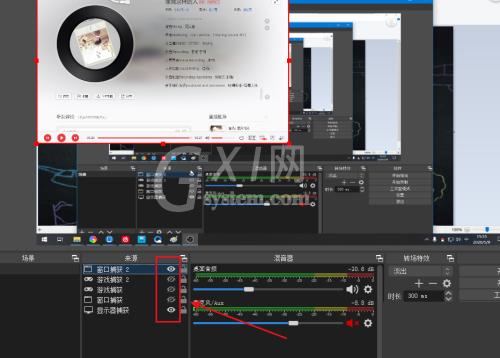
5、点击添加的窗口,会出现红色边框,可以进行拖动和缩放。
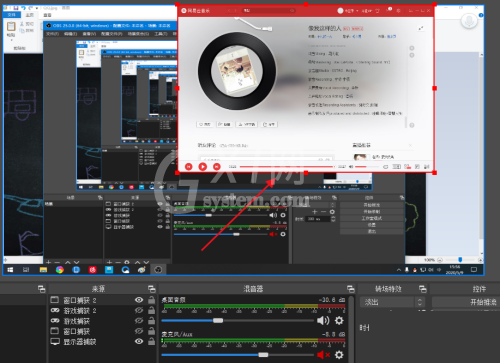
6、最后将多个添加的窗口进行拖动、缩放至需要的位置,即可同时录制多个窗口。
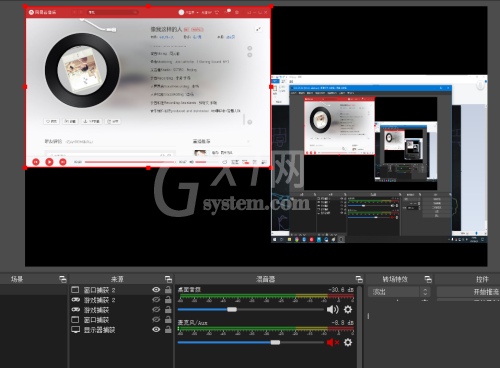
希望此教程能帮到大家!更多教程请关注Gxl网!



























